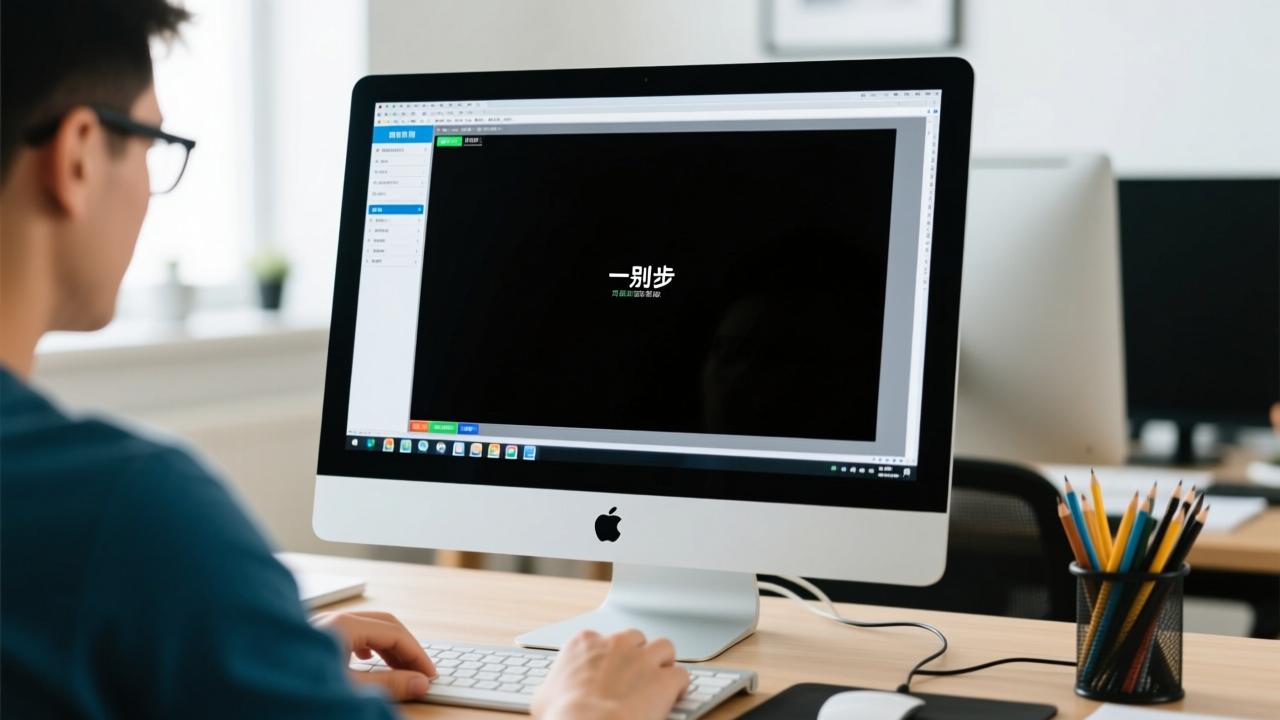如何给文件夹设密码?5种安全又简单的方法一键保护隐私文件
我经常需要把一些重要的资料存进电脑文件夹里,比如工作合同、个人照片或者财务信息。这些东西一旦被别人看到,可能会带来不小的麻烦。所以,给文件夹设密码成了我日常使用电脑时的一个基本需求。其实,大多数时候我们并不需要安装额外软件,操作系统本身就已经提供了基础的加密方式。只要稍微花点时间设置一下,就能让敏感内容远离他人视线。

Windows 和 macOS 都有自己的原生手段来保护文件夹安全。这些方法虽然不算特别复杂,但足够应对日常防护需求。我自己也试过几种不同的操作方式,发现只要按步骤来,哪怕是对技术不太熟悉的人也能轻松上手。接下来我就把我实际用过的几种基础方法详细分享出来,帮你快速实现文件夹加密。
Windows系统自带的文件夹加密功能(如NTFS权限设置)
在Windows系统中,我最常用的一种方法就是利用“属性”里的“高级加密”选项。这个功能基于NTFS文件系统,属于系统级的加密机制,安全性相对可靠。具体操作很简单:右键点击你想加密的文件夹,选择“属性”,然后点“高级”按钮,在弹出的窗口里勾选“加密内容以便保护数据”。确认后点击“确定”,再回到属性页面点“应用”,系统就会自动完成加密过程。
不过要注意的是,这种加密方式只对当前登录用户有效。也就是说,如果你用自己的账户加密了文件夹,其他人用他们的账户登录时是看不到内容的,但你自己换一台电脑或重装系统后,也可能无法访问原来的加密文件。所以我通常会按照提示把加密证书导出并保存到U盘里,以防哪天系统崩溃导致数据锁死。这种方式适合那些不想装第三方工具、只想临时保护几个私人文档的朋友。
macOS下通过磁盘工具创建加密压缩镜像保护文件夹
我在用Mac的时候发现,苹果系统没有直接“加密文件夹”的选项,但它提供了一个更灵活的办法——用“磁盘工具”创建加密的.dmg镜像文件。这相当于把你的文件夹打包成一个带密码的虚拟硬盘。每次打开都需要输入密码,关闭后内容完全隐藏,体验非常干净。
操作起来也不难。打开“应用程序”里的“实用工具”,启动“磁盘工具”,然后选择“文件”→“新建映像”→“文件夹内容为映像”。接着选择你要保护的文件夹,设置映像名称和保存位置。最关键的一步是设置加密方式,建议选256位AES加密,并设置一个强密码。完成后你会得到一个.dmg文件,双击它就需要输入密码才能访问里面的内容。退出时右键点击图标选择“推出”,数据就又安全地锁上了。
这个方法的好处是跨设备兼容性好,而且即使把.dmg文件拷贝到U盘或发给别人,没有密码也打不开。我自己曾经把旅行照片集做成加密镜像发给朋友,既方便又安心。唯一的缺点是每次都要手动挂载和卸载,稍微有点繁琐,但对于重要资料来说,这点操作完全值得。
利用压缩软件(如WinRAR、7-Zip)为文件夹添加密码
还有一种我经常用的方法,就是借助压缩软件给文件夹加密码。像WinRAR和7-Zip都支持在打包文件夹的同时设置密码,生成一个受保护的.zip或.rar文件。这种方法最大的优势是通用性强,几乎每台电脑都能解压,而且不需要管理员权限就能使用。
以7-Zip为例,我通常是这样操作的:选中目标文件夹,右键选择“7-Zip”→“添加到压缩包”。在弹出的窗口中,找到“加密”部分,输入两次密码,记得勾选“加密文件名”这个选项,否则别人虽然打不开内容,但依然能看到里面的文件名字,隐私还是会泄露。完成后原来的文件夹可以暂时移走或删除,只保留那个带锁的压缩包就行。
WinRAR的操作逻辑差不多,界面更直观一些。它的优点是可以分卷压缩,适合大文件传输。比如我把一个10GB的工作项目打包成多个1GB的小压缩包,每个都设密码,传到公司服务器上也放心。不过要提醒一点:一旦忘了密码,这类压缩包基本无法破解,所以一定要记牢或者妥善保存。
总的来说,这三种基础方法各有适用场景。如果你追求简单快捷又信任系统本身的安全性,Windows的加密属性或macOS的磁盘镜像是不错的选择;如果需要频繁分享或移动文件,压缩软件则更加灵活实用。它们都不依赖外部工具,学习成本低,是我平时保护私人文件的第一道防线。

当我开始更认真地对待文件安全时,很快就意识到系统自带的方法虽然方便,但功能上还是有限。比如Windows的加密只对当前用户有效,macOS的磁盘镜像每次都要手动挂载,而压缩包一旦解压就失去了保护。这时候我就开始寻找更强大、更灵活的第三方工具来给文件夹设密码。经过一段时间的试用和对比,我发现市面上确实有不少值得信赖的加密软件,它们不仅能真正锁住文件夹,还能提供自动保护、隐藏、备份甚至远程锁定等功能。
常见电脑文件夹加密软件推荐(如VeraCrypt、Folder Lock、AxCrypt)
最早听说VeraCrypt是因为它和曾经大名鼎鼎的TrueCrypt有渊源。这款开源工具最吸引我的地方在于它能创建一个完全加密的“虚拟磁盘”,就像在电脑里建了一个看不见的保险箱。我可以把整个敏感文件夹拖进去,关闭后这个空间就彻底消失,连名字都不会留下。它的加密算法非常强,支持AES、Serpent、Twofish等多种模式,军事级防护不是吹的。而且它不依赖系统账户,哪怕别人拿到你的电脑硬盘,没有密码也什么都看不到。
后来我尝试了Folder Lock,界面比VeraCrypt友好太多。它不像VeraCrypt那样需要创建虚拟磁盘,而是直接让你选择哪些文件夹要加密,并一键上锁。它的操作逻辑很直观——打开软件,登录密码,然后把想保护的文件夹拖进主界面就行。除了加密,它还支持文件伪装、锁定USB设备、设置安全清理等功能,更像是一个综合性的隐私管理工具。不过它是收费软件,免费版功能受限,比如不能使用云同步加密或自动锁定。
再后来我接触到AxCrypt,完全是被它“极简+安全”的理念打动。它主打的是单文件加密,但也可以批量处理整个文件夹。最大的特点是和系统深度集成,右键点击任意文件或文件夹就能直接选择“Encrypt”来加锁。密码输一次后会缓存一会儿,日常使用很顺手。它还支持与Google Drive、Dropbox等云服务联动,在上传前自动加密,特别适合经常在不同设备间同步工作的人。而且它有免费版本可用,基础功能足够个人使用。
这三款工具各有侧重:VeraCrypt适合技术稍强、追求极致安全的用户;Folder Lock更适合想要一站式隐私管理的普通人;而AxCrypt则在易用性和实用性之间找到了很好的平衡。
各加密软件的安全性、易用性与兼容性分析
安全性方面,这三款我都比较放心。VeraCrypt采用的是开源架构,全球开发者都在盯着代码找漏洞,透明度高,长期被安全圈认可。它甚至被用来隐藏“隐藏卷”,也就是说你可以在一个加密盘里再藏一个更秘密的空间,即使被人逼问密码,交出第一个也不会暴露真正的内容——这种“ plausible deniability ”机制在极端情况下可能救命。
Folder Lock虽然闭源,但它用了256位AES加密,这是目前银行和政府机构广泛使用的标准。它的数据传输和存储都经过SSL加密,本地数据库也有双重验证。不过因为它功能太多,有人担心权限过大反而带来风险,但我自己用了几个月没发现异常行为,后台也没有偷偷联网。
AxCrypt同样是256位AES加密,而且它公开了白皮书和安全审计报告,可信度不错。它还有一个我很喜欢的功能叫“共享加密文件”,我可以把自己的加密文件发给别人,通过邮箱授权他们用密码打开,而不需要面对面传递口令。这对于协作场景特别有用。
说到易用性,AxCrypt明显胜出。安装完就能用,右键即加密,学习成本几乎为零。VeraCrypt则需要你理解“容器”、“挂载”、“格式化”这些概念,第一次用的时候我花了快一个小时才搞明白流程。Folder Lock介于两者之间,界面像Windows资源管理器,容易上手,但某些高级功能藏得比较深,得慢慢摸索。
兼容性上,AxCrypt支持Windows和macOS,还有Android和iOS客户端,跨平台体验很好。VeraCrypt虽然也有macOS和Linux版本,但配置起来更复杂,尤其在Mac上偶尔会出现挂载失败的问题。Folder Lock目前主要集中在Windows平台,macOS版本功能较弱,不适合多设备用户。
如何选择适合个人或企业需求的加密工具

如果你只是想简单保护几个私人照片或文档,我建议从AxCrypt开始。它免费、安全、操作简单,还能和手机端配合使用。我自己就把一些身份证扫描件和租房合同用它加密后存在网盘里,换电脑时也能轻松恢复。它的自动加密功能还可以设定规则,比如某个文件夹下的所有新文件都自动加密,省去了每次都手动操作的麻烦。
如果你是自由职业者或者经常处理客户敏感信息,比如设计师、律师、财务人员,那可以考虑升级到Folder Lock。它的一键锁定、防截图、自毁密码等特性更适合应对复杂环境。我记得有一次我把笔记本落在咖啡馆,回来发现被人翻过,但因为Folder Lock设置了五次错误密码自动锁定,对方根本打不开我的资料区,让我松了一口气。
而对于技术人员、记者、或者对隐私要求极高的人,VeraCrypt才是真正值得投入时间掌握的工具。它可以做到全盘加密、隐藏卷、便携模式运行,甚至能加密整个操作系统分区。我在做一次敏感项目时,就用它创建了一个40GB的加密容器,插上U盘就能在任何电脑上安全工作,拔掉后不留痕迹,非常安心。
选择哪个工具,其实取决于你愿意为安全付出多少时间和精力。我不指望每个人都去研究加密算法,但至少要知道:真正的安全不是靠一个“隐藏属性”或者“.zip密码”就能实现的。第三方加密工具的意义,不只是让别人打不开文件,更是建立一种主动防护的习惯。当你开始认真对待每一个文件夹的访问权限,你就已经走在了数据安全的正确路上。
说实话,当我第一次给文件夹设了密码后,心里还挺得意的,觉得数据总算安全了。可没过多久我就意识到一个问题:如果我把加密文件存在电脑本地,万一硬盘坏了呢?或者我在外面需要用这些文件,却没法带电脑怎么办?这时候我才明白,光会加密还不够,得把加密和现代使用习惯结合起来,尤其是云存储和备份策略。真正的安全不是“锁起来就完事”,而是既要保护数据不被偷看,又要确保自己随时能用得上。
结合云存储实现带密码保护的同步文件夹
我平时用的是Google Drive和OneDrive,工作文件基本都靠它们在不同设备间同步。但直接上传敏感文件显然不行,哪怕云服务商说自己有加密机制,我还是不太放心。后来我发现,像AxCrypt和VeraCrypt这类工具完全可以和云盘配合使用。比如我会用AxCrypt把整个“财务记录”文件夹加密成一个.aes文件,再上传到网盘。这个文件在云端始终是密文状态,哪怕服务商被入侵,别人也打不开。
更聪明的做法是创建一个加密容器放在云盘目录里。我试过用VeraCrypt做一个10GB的加密卷,直接存进OneDrive文件夹。每次需要访问时,挂载这个卷,用完卸载,它就会变成一个普通的加密文件继续同步。这样一来,我在家里电脑、公司电脑甚至借朋友的设备上,只要装了VeraCrypt,登录账号就能安全访问自己的私密空间。关键是,整个过程我自己掌握密钥,不需要信任第三方平台的安全承诺。
有些人担心这样会影响同步效率,其实只要容器不大、修改频率不高,完全没问题。我还设置了自动脚本,每天晚上12点自动挂载容器、备份新文件、然后卸载并触发同步,全程不用手动操作。这种“加密+云同步”的模式让我既享受了便利,又守住了底线——数据永远在我手里,不在别人的服务器上裸奔。
定期备份加密密钥与防止密码丢失的应对措施
有一次我差点崩溃。那天我想打开一个重要的加密文件夹,结果手滑输错了密码三次,虽然没锁定,但我突然意识到:我从来没想过如果忘了密码怎么办。那些高强度加密工具一旦设了密码,就没有“找回”选项。这不是微信账号,这是你自己给自己上的锁,钥匙丢了,门就永远关着。
从那以后,我开始认真对待密钥管理。首先,我不会再把密码记在便签纸上贴显示器旁边。我现在用的是Bitwarden这类密码管理器,专门建了一个“加密资产”分类,把每个加密文件夹的密码、恢复提示、创建时间都存进去,主密码只有我知道。而且这个数据库本身也是加密的,相当于把钥匙放进另一个保险箱。

对于VeraCrypt这种使用密钥文件的情况,我会准备两份副本,一份存在加密U盘里随身携带,另一份交给信任的家人保管,并明确说明“只有在我失联或出事时才能交给指定联系人”。同时,我还会定期导出一次密钥备份,用时间戳命名,存到离线硬盘中,每三个月检查一次有效性。别小看这一步,很多人都是等到要用的时候才发现备份文件损坏或者格式不兼容。
我还养成一个习惯:每次设置新加密项目,都会写一份“应急指南”,包括使用的软件版本、密码规则、备份位置、紧急联系人信息等,放在物理保险柜里。这不是 paranoid,而是对自己负责。数据一旦永久丢失,修复的成本远比提前预防高得多。
提升文件夹设密码后的整体数据安全防护意识
说实话,刚接触加密的时候,我以为只要加上密码就万事大吉了。但随着了解深入,我发现这只是起点。真正的安全是一整套行为习惯的改变。比如我现在不会在公共电脑上挂载加密卷,也不会把加密文件通过普通邮件发送。即使文件已经加密,我也会启用双重保护——比如压缩包加密码的同时,内部文件再用AxCrypt单独加密一层。
我也开始关注设备的整体安全性。比如开启Windows的BitLocker全盘加密,设置BIOS密码,关闭自动登录,定期清理临时文件。因为我知道,再强的文件夹密码也防不住别人直接从你开机界面进入系统,或者用Live USB读取硬盘数据。所以现在我的电脑不仅有“外层防御”,还有“内层核心保护”。
更重要的是,我学会了定期审查自己的加密策略。每个月我都会花十分钟检查一遍:哪些文件还在加密范围内?有没有新增的敏感内容被遗漏?旧的加密方式是否还安全?比如几年前我用的ZIP密码现在已经被证明容易被暴力破解,早就替换成AES-256了。安全不是一劳永逸的事,它需要持续投入和更新。
回头想想,给文件夹设密码这件事,表面上是在学技术操作,实际上是在培养一种思维方式——对数据的敬畏心。你不只是在保护几张照片或一份合同,而是在建立属于自己的数字防线。当你开始思考“怎么存更安全”、“丢了怎么办”、“别人能不能绕过”,你就已经超越了大多数人。而这,才是真正意义上的数据自主权。